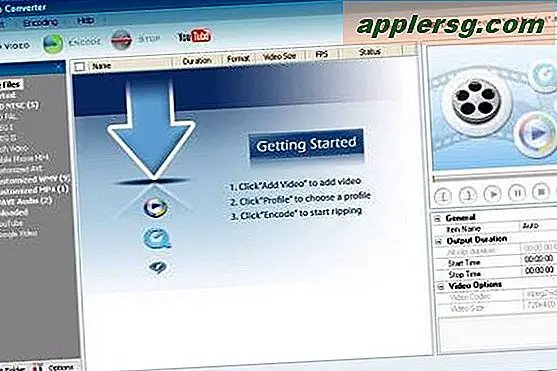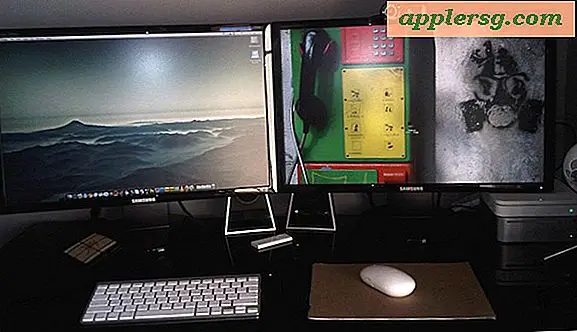Comment faire des cartes flash en utilisant Microsoft Word (7 étapes)
La prochaine fois que vous vous préparez pour un examen, que vous apprenez des répliques pour une pièce de théâtre ou que vous étudiez les procédures de bureau, offrez-vous un moyen portable de réviser en déplacement en créant des cartes flash. Les cartes flash sont des piles de petites cartes avec une question ou un questionnaire d'un côté et une réponse de l'autre. Utilisez-les vous-même ou avec des amis pour vous préparer. Tirez parti du logiciel Microsoft Word de votre ordinateur pour créer rapidement des fiches de révision.
Étape 1
Ouvrez Microsoft Word, qui affiche par défaut une page de 8,5 pouces sur 11 pouces à l'écran. Cliquez sur l'onglet "Mise en page" en haut de l'écran et cliquez sur le bouton "Taille".
Étape 2
Choisissez l'une des options de taille plus petite, telle que 4 pouces par 6 pouces ou 5 pouces par 7 pouces ; Word ajuste automatiquement la taille de la page à votre sélection.
Étape 3
Tapez votre question ou invite sur la carte flash, par exemple « Quelle race de chats était à l'origine utilisée comme souris sur les voiliers ? »
Étape 4
Surlignez les mots. Cliquez sur l'onglet "Accueil" en haut de l'écran. Agrandissez la taille du texte, dans la catégorie "Police" de la barre d'outils, afin que les mots occupent la majeure partie de la carte. Modifiez la police et la couleur du texte selon vos préférences.
Étape 5
Placez votre curseur à la fin de la phrase d'invite. Appuyez simultanément sur les touches « Ctrl » et « Entrée » pour créer une nouvelle carte.
Étape 6
Tapez la réponse de la carte flash, telle que "La race Maine Coon", sur la carte. Mettez les mots en surbrillance et augmentez leur taille de police pour rendre la réponse facile à lire.
Cliquez sur l'onglet "Fichier", sélectionnez "Enregistrer sous", donnez un nom aux cartes flash et enregistrez le fichier sur votre ordinateur. Pour créer plus de cartes, continuez à appuyer sur « Ctrl » et « Entrée » pour ajouter des cartes supplémentaires.